画像の一部を 四角く切り抜きます。
元の写真

切り抜きツール
左メニューから「切り抜きツール」を選択し、画像の切り抜きたい部分を囲います。

上部メニュー 右端の「レ」点(cinfirm)をクリックします。
 できました。
できました。
元の画像との比較


パースペクティブクロップ
画像を変形させ、四角く仕上げます。
「パースペクティブクロップ」を選択します。次に抜き取りたい画像をカーソルを移動さ、抜き取る範囲を決めます。

方眼の四隅にカーソルを合わせ 歪めたい方向にカーソルを移動させます。

上部メニューの「レ」点をクリックします。

出来上がりました。
元の画像と比較してみましょう。


簡単な機能ですが よく使うと思います。 画像編集を楽しんでください。
photopea トップメニューへ

photopea 使い方 を分かりやすく説明します。
photopeaは無料で使える高機能な画像ソフトです。webアプリですのでダウンロードする必要もなく何処でも通信環境さえあれば使えるのも便利です。photoshopなど高価なアプリの購入を検討されている方photopeaを使ってから考えて欲しいです。
photopea画像編集(サンプル)
photopeaで編集した画像を掲載してます。
無料で使える、優秀な画像編集ソフト「photopea」で作った画像を掲載してます。


